當你在 PowerPoint 中編輯圖片格式時,若要使用「重新重色」功能,在重新著色底色部分,可以選取「其他變化」,所以有多種色彩可以使用。但是對於非底色部分,卻只有預設的七種色彩可以選擇。該如何重新著色自己想要的色彩?
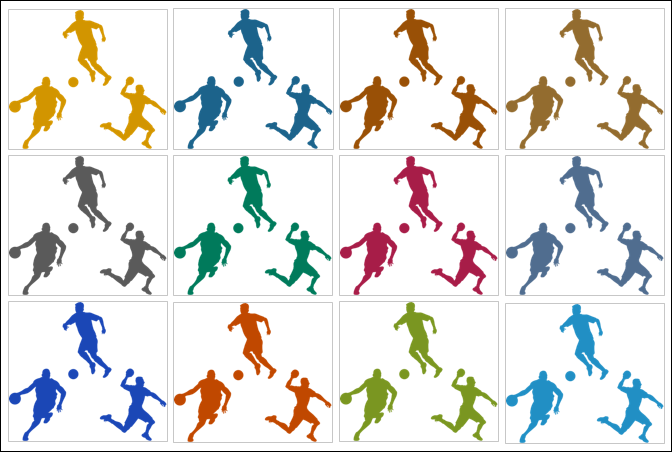
這些可選用的色彩其實是依據你的簡報中的色彩配置而定,下圖為簡報B:
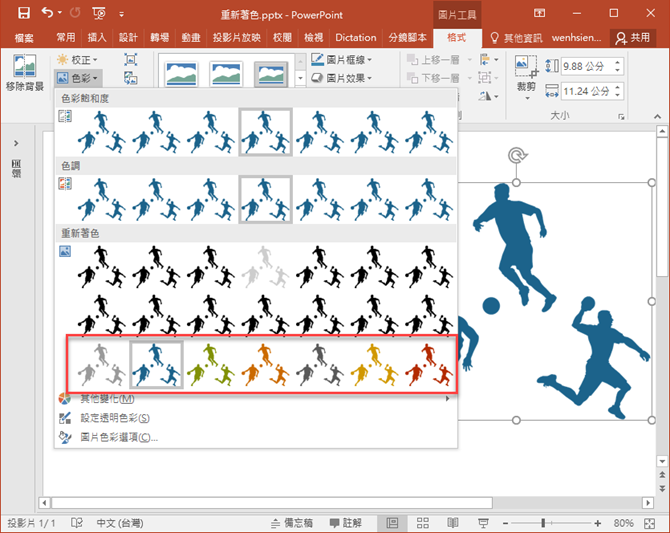
下圖為簡報B:
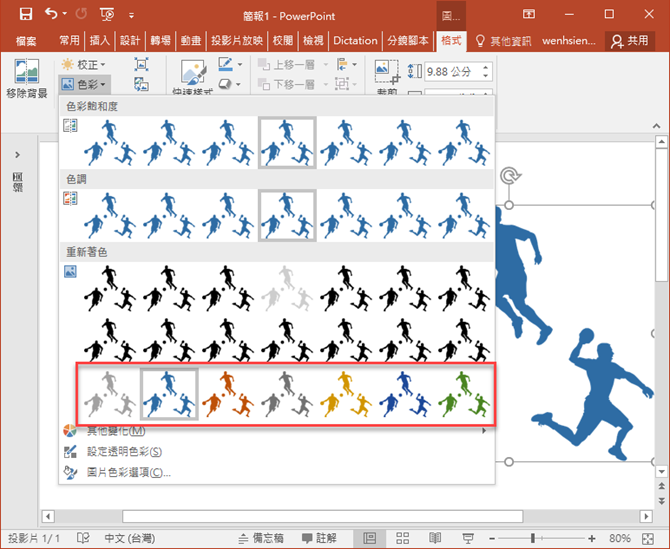
比對選用的色彩配置是相符的:(每種色彩配置可以選用或自訂6種色彩)
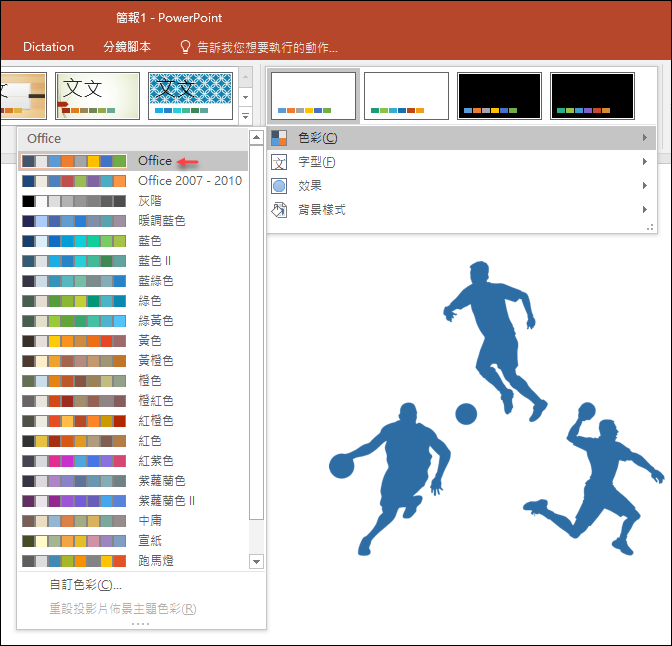
因此,如果想重新著色任意其他色彩時,你可能會想先在簡報B中調整色彩配置,然後再把該圖片貼至原簡報A。但是,結果是無效的,因為由簡報B貼至簡報A的圖片色彩,會被調整為簡報A中的設定。
可能的解決方案如下:
在B簡報中複製該圖片,然後在簡報A中以「圖片」方式貼上。
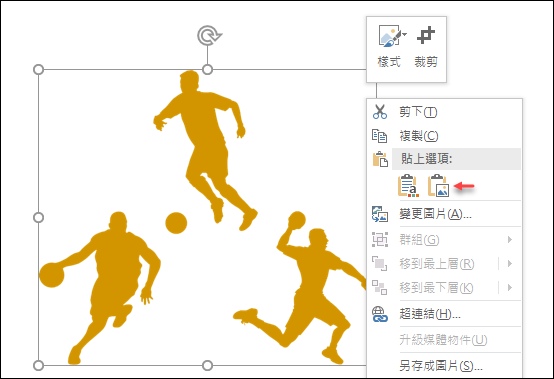
如此,便可以保留簡報B的色彩了。

已複製過來的圖片,仍可再次被重新著色。如此,幾乎可以在同一個簡報中重新著色為所有你想要的色彩了。
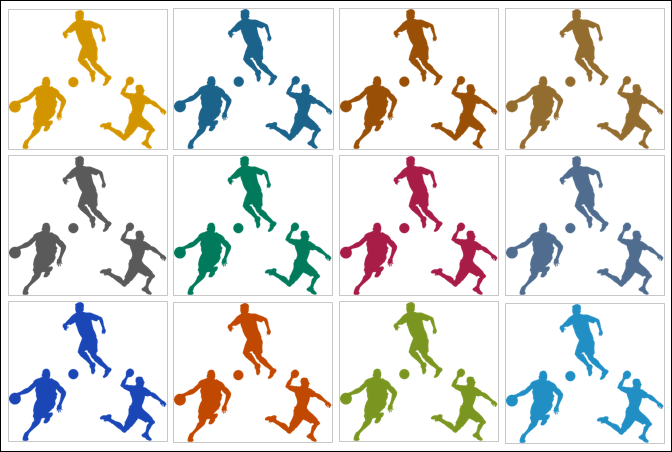
文章標籤
全站熱搜


 留言列表
留言列表